Annonse
Vi lever i en tid der NSA har en feltdag med datasnooping og prosjekter som PRISM Slik krypterer du data på smarttelefonenMed Prism-Verizon-skandalen er det som angivelig har skjedd at USAs nasjonale sikkerhetsbyrå (NSA) har vært data mining. Det vil si at de har gått gjennom samtalepostene til ... Les mer , så det føles rart å takle en artikkel om innspilling av telefonsamtaler i Android. Det virker opprørende når et myndighetsorgan gjør det i utbredt målestokk, men personlig samtalerogging har vært en ting som så lenge telefoner har eksistert, og med disse appene kan du lagre viktige telefonsamtaler for senere revisiting.
Opptak av telefonsamtaler kan komme til nytte på flere måter - for eksempel å lagre et telefonsamtaleintervju slik at du kan gå tilbake og transkriber den Hvordan transkribere lyd- og videofiler til tekst ved hjelp av ekspressskriver Les mer senere. Telefonopptak kan også brukes i juridiske oppgjør som bevis. Du vet aldri når innspillingen av en telefonsamtale kommer til nytte, så det kan være nyttig å komme i vane med å spille inn dem. Fortsett å lese for å lære hvordan du tar opp bestemte telefonsamtaler på Android-enheten din.
Ta opp mitt anrop
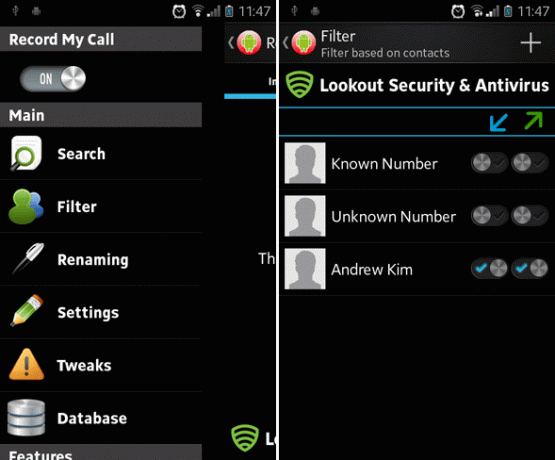
Record My Call er en grunnleggende samtaleopptaker som kan ta opp både innkommende og utgående samtaler. Fordi Record My Call er kodet for å ta opp bare fra Android-mikrofonen (i det minste på tidspunktet for å skrive denne artikkelen), har opptakskvaliteten en tendens til å være subpar med mindre du bruker høyttaler telefonen. Det er også noen få kompatibilitetsproblemer med visse telefonmodeller, så du bør sjekke deres kompatibilitetsside før du installerer.
Slik registrerer du utvalgte telefonsamtaler ved hjelp av Record My Call:
- Åpne Record My Call-appen.
- Åpne hovedmenyen (bruk telefonens menyknapp) og velg Dashbord.
- Åpne Innstillinger-menyen og aktiver "Aktiver tjeneste" avkrysningsruten samt "Manuell registrering", men hold alternativet "Registrer ikke merket kontakt" deaktivert.
- Gå tilbake til hovedmenyen og velg Tweaks.
- Velg lydkilden du vil bruke, og aktiver avmerkingen "Record on Connect". Hvis lydkilden er satt til mikrofon, må du også aktivere avkrysningsruten “Slå høyttalertelefon på”.
- Til slutt går du tilbake til hovedmenyen og velger Filtre.
- Eventuelle kontakter i filterlisten som er aktivert, registreres automatisk når du ringer dem eller de ringer deg. Kontakter i filterlisten som er deaktivert, blir bare spilt inn hvis du manuelt tar opp under telefonsamtalen.
Andre funksjoner som du kan finne nyttige i Record My Call:
- Synkronisering med Dropbox og Google Drive.
- Start og stopp manuelt når som helst under samtalen som pågår.
- Søk gjennom innspilte samtaler med filtre som mappeplassering og anropstype.

Som navnet antyder, vil automatisk samtaleopptaker automatisk begynne å spille inn telefonsamtalene dine basert på alternativene du angir: Spill inn alle (registrerer alle telefonsamtaler med unntak av kontakter som er spesielt ignorert), Ignorer alt (registrerer ingen samtaler bortsett fra spesifiserte kontakter), og Ignorer kontakter (registrerer alle telefonsamtaler fra ikke-kontakter så vel som kontakter som er spesifisert for å bli spilt inn).
Slik registrerer du utvalgte telefonsamtaler ved hjelp av automatisk anropsopptaker:
- Åpne appen Automatisk samtaleopptaker.
- Åpne hovedmenyen (ved å bruke telefonens menyknapp) og velg Innstillinger.
- Aktiver avmerkingsboksen “Ta opp samtaler”.
- Velg lydkilden du vil bruke. Hvis lydkilden er satt til mikrofon, aktiverer du også "Automatisk høyttaler".
- Velg standardmodus du vil bruke. Automatisk samtaleopptaker har ikke et manuelt innspillingsalternativ, så alternativet med mest kontroll er "Ignorer alle."
- Velg alternativet Kontakter som skal spilles inn, og begynn å legge til kontakter i listen din. Når disse kontaktene ringer deg eller du ringer disse kontaktene, vil automatisk samtaleopptaker automatisk registrere disse anropene.
Funksjoner som du kan finne nyttige i Automatisk samtaleopptaker:
- Legg til notater til innspilte telefonsamtaler, og del disse samtalene med andre.
- Integrasjon og synkronisering med Dropbox.
- Pro versjon er tilgjengelig for $ 6.99 USD, som lar deg stille bestemte kontakter som skal lagres og lastes opp til skyen.
InCall-opptaker
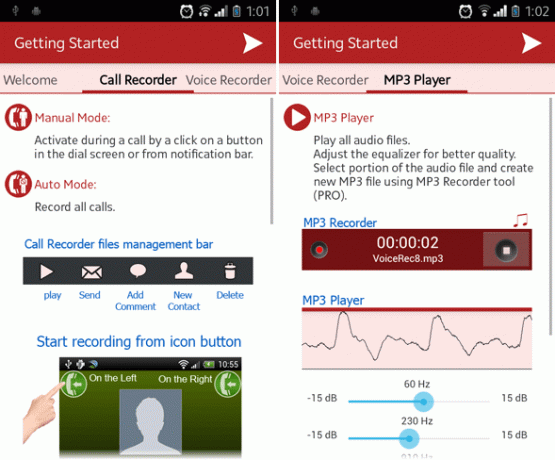
InCall Recorder er en app som lar deg begynne og avslutte innspillingen av samtalen mens du er midt i en samtale. På grunn av lydopptaksteknikken er de resulterende opptakene MP3-er av høy kvalitet, men optimaliseringer lar filstørrelsene forbli så små som alltid. På toppen av det styres opptak enkelt med grensesnittet til InCall Recorder.
Slik registrerer du utvalgte telefonsamtaler ved hjelp av InCall Recorder:
- Åpne InCall Recorder-appen.
- Åpne hovedmenyen (ved å bruke telefonens menyknapp) og velg Innstillinger. Ikonet for det er i form av en kugge.
- Velg Innstillinger for samtaleopptaker.
- Velg opptaksmodus du vil bruke. Auto-modus vil registrere alle innkommende og utgående telefonsamtaler, men den er bare tilgjengelig i Pro-versjonen. Manuell modus er best hvis du bare vil ta opp viktige samtaler.
- Velg lydkilden du vil bruke. Direkte telefonlinje anbefales, men det er muligens ikke kompatibelt med telefonen din.
- Mens en samtale pågår, vises et ikon på skjermen. Trykk på den hvis du vil starte eller avslutte InCalls innspillingsprosess. Du kan endre den manuelle opptakshandlingen i innstillingene hvis du vil.
Funksjoner som du kan finne nyttige i InCall Recorder:
- Alternativ for å automatisk registrere alle innkommende og utgående telefonsamtaler.
- Liten, men høy kvalitet på lydfilen: en times times samtale kommer til 7 MB.
- Justerbar utjevner når du spiller av et lydopptak.
- Del eller last opp innspillinger med andre apper som WhatsApp, Gmail, Dropbox, etc.
- Pro-versjonen er tilgjengelig fra appen. For $ 1 USD kan du eliminere annonser, legge til kommentarer til opptak, registrere alle samtaler automatisk og mer.
Konklusjon
Min favoritt på denne listen må være InCall-opptaker. Ikke bare har den det mest komplette funksjonssettet av alle appene her, den er polert på en måte som gjør at den føles som en kvalitetsapp, og følelse kan være like viktig som funksjon. Mitt løpende valg ville være Automatisk opptaker ganske enkelt fordi den har tre forskjellige, men likevel nyttige opptaksmodus.
På slutten av dagen kan det være vanskelig å spille inn telefonsamtaler, og Erez har berørt noen av de vanskelige sidene ved det, som ikke går tom for plass mens du spiller inn telefonsamtaler.
Hvis du leter etter flere apper til din mobile enhet, kan du sjekke ut disse apper for gratis telefonsamtaler De 5 beste gratisoppringingsappene for å ringe gratisGratis anropsapper gir gratis telefonsamtaler og sms. Her er noen gode alternativer for Android og iPhone. Les mer . Det kan også være lurt å lære hvordan videresende samtaler fra Android-telefonen din Hvordan bruke viderekobling på iPhone og AndroidVil du konfigurere viderekobling på smarttelefonen? Slik bruker du og feilsøker denne hendige funksjonen på Android og iOS. Les mer .
Bildetillegg: Reel to reel player Via Shutterstock
Joel Lee har en B.S. innen informatikk og over seks års profesjonell skriveerfaring. Han er sjefredaktør for MakeUseOf.


